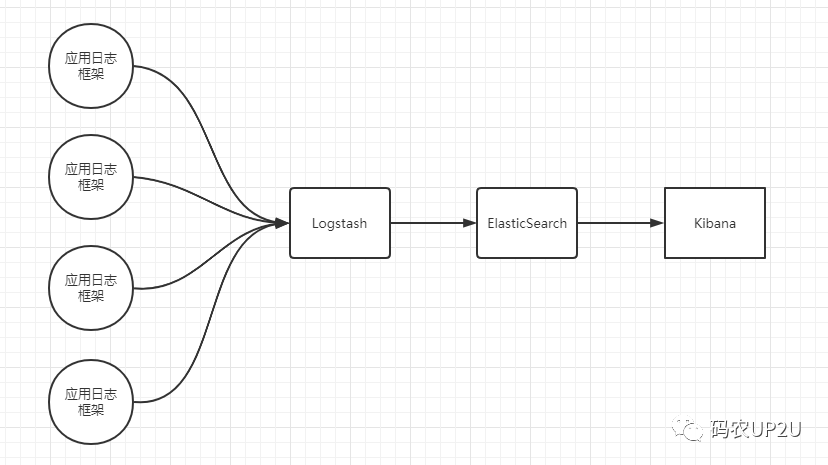使用 ELK 收集日志
在当前分布式、微服务架构下,各个应用都部署在不同的服务器上,每个应用都在记录着自己重要或者不重要的日志信息。当我们要通过日志信息来排查错误时,可以根据出错应用在对应的机器上找报错相关的日志信息。但是,可能我们不具有相应服务器的访问权限,也可能相同的应用部署在多台服务器上,导致根本不知道在哪台服务器上找日志。遇到类似这样的尴尬,想要通过日志来排查错误就搞得很麻烦。在这种情况下,ELK 为我们提供了统一的日志管理解决方案,它能很好的支持 Logback 等日志框架,使得我们可以集中的管理不同应用输出的日志信息。
ELK 是 ElasticSearch、Logstash 和 Kibana 的简写。ElasticSearch 主要用来存储日志信息,并提供检索功能;Logstash 用于收集应用发送的日志信息,并写入到 ElasticSearch 当中;Kibana 是一个可视化的日志查看、分析工具。
ELK 架构大体如下:
在上图中应用日志框架直接将日志发送给 Logstash,然后 Logstash 将接收的日志写入 ElasticSearch 中,开发人员通过可视化的 Kibana 可以进行日志的查询和分析。
在上图中,Logstash、ElasticSearch 都可以是多个,而不是一个。
ELK 的下载
ELK 都可以通过它们的官网进行下载,最好将它们的版本进行统一。我这里下载的是 7.17.6 的版本,即 ElasticSearch、Logstash 和 Kibana 都是 7.17.6 版本的。
它们的下载地址分别如下:
- elasticsearch下载地址:
https://www.elastic.co/cn/downloads/past-releases/elasticsearch-7-17-6
- logstash下载地址:
https://www.elastic.co/cn/downloads/past-releases/logstash-7-17-6
- kibana下载地址:
https://www.elastic.co/cn/downloads/past-releases/kibana-7-17-6
ELK 下载后只需要解压缩后进行配置即可使用,还是很方便的。
ELK 的配置与启动
我这里使用的是 Windows 系统进行演示,在将 ELK 配置好后直接使用命令行进行启动,并没有将其注册为服务。
ElasticSearch 的配置与启动
在 ES 的安装目录下有个 config 目录,打开该目录下的 elasticsearch.yml 文件,然后取消掉两行配置的注释符号,并进行简单的修改,配置如下:
network.host: 0.0.0.0
discovery.seed_hosts: ["127.0.0.1", "[::1]"]在 ES 的安装目录下打开命令行执行以下命令,来启动 ES:
.\bin\elasticsearch.batLogstash 的配置与启动
在 Logstash 的安装目录下同样有一个 config 目录,复制 logstash-sample.conf 配置文件,并命名为 log_to_es.conf,文件名可以自己定,启动时写对即可。
修改配置如下:
input {
beats {
port => 5044
}
tcp {
host => "0.0.0.0"
port => 8082
mode => "server"
tags => ["bsjiot"]
codec => json_lines
}
}
output {
elasticsearch {
hosts => ["http://localhost:9200"]
}
}其中 input 是用于收集日志信息的配置,output 是用于将收集的信息推送到 ES 中。通过命令行来启动 Logstash,命令如下:
.\bin\logstash.bat -f .\config\log_to_es.confKibana 的配置与启动
在 Kibana 的安装目录下也同样有一个 config 目录,修改该目录下的 kibana.yml 文件,配置如下:
elasticsearch.hosts: ["http://localhost:9200"]
server.host: "127.0.0.1"通过在命令行如下命令启动 Kibana,命令如下:
.\bin\kibana.bat通过 Logback 输出日志到 ELK
上面配置完 ELK 并启动后,通过 SpringBoot 来进行测试。
首先引入两个依赖,引入依赖如下:
net.logstash.logback
logstash-logback-encoder
7.2
ch.qos.logback
logback-core
接下来配置 Logback 的配置文件:
localhost:8082
{"appname":"xxxx"}
最后通过 Logback 来输出一些日志,然后在 Kibana 中进行查看。
通过 Kibana 查看日志
我们来访问 Kibana 提供的 Web 页面,浏览器中打开 http://localhost:5601/ 该地址。然后在左侧列表中选择 Stack Managentment,选择后会出现新的页面,然后选择 Index Patterns 选项。在新出现的页面中点击 Create Index pattern 按钮,然后命名其为 logstash-*(这里名字随意),并选择 @timestamp 的字段,如下图:
选择好后,点击 Create index pattern 按钮即可。创建完成后,返回 Kibana 的首页,选择 Discover 选项,切换到我们新建的 logstash-* 选项下,然后选择时间段,就可以看到相应的日志信息了。
小结
上例中 ELK 都部署在了一台机器上,Demo 演示而已。实际情况中,ELK 可能部署在多台机器上,且可以配置集群。当微服务等客户端特别多时,同时向 Logstash 发送数据,并写入 ES 可能会影响性能,此时可以在客户端和 Logstash 中间引入 Kafka 来缓解 Logstash 和 ES 的压力。